WAS创建虚拟主机和传输链
一、配置虚拟主机
1.登录控制台
在虚拟主机页面中你会看到 W AS 环境中已经存在了两个虚拟主机,其中虚拟主机 “ admin-host ”是管理控制台应用使用的, “ default_host ”是默认应用使用的,我们单击“新 建”按钮,建立一个自己的虚拟主机。
单击应用
单击保存
单击新建的虚拟主机
选择主机别名
选择新建
填写你要使用的端口
确定
保存
二、web容器中增加传输链
因为上面的虚拟主机使用了9088的端口,所以我们得新增一个9088的传输链
点击server1
点击Web容器传输链
点击新建
点击下一步
点击下一步
点击完成
保存
你会发现新的传输链已经启用了。
三、使用新的虚拟主机
停止应用程序
点击应用程序,进入下一页
点击虚拟主机
选择刚建的虚拟主机,点击确定
点击保存
由于我们新增加了 9088 端口的 web 传输链,因此需要重新启动服务器 server1 ,过程这 里不做赘述。
在IE中输入http://192.168.0.88:9088/wlb2b/,可以进入登录界面。
四、启用SSL
选择server1
新建
特别注意是选择下拉菜单的第二条带有Secure单词的,这是开启SSL关键所在
下一步
下一步
9089已经开启了SSL
将新的传输链加入虚拟主机当中
点击虚拟主机,进入下一页
点击主机别名
新建
确定
保存
重启服务
进入浏览器访问
https://192.168.0.91:9089/wlb2b/

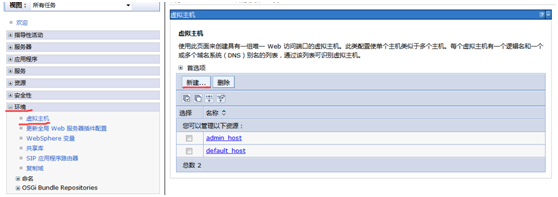
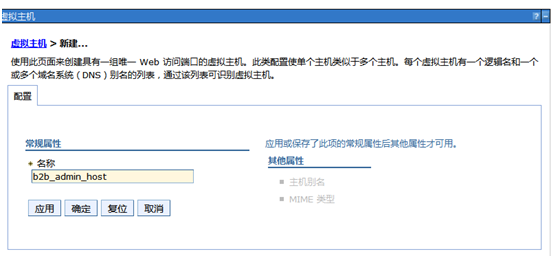
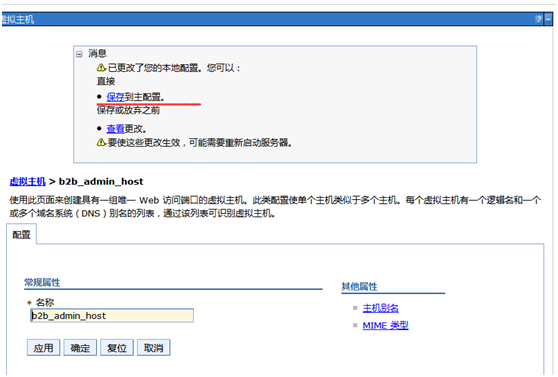
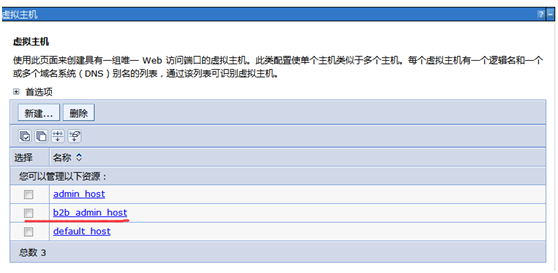
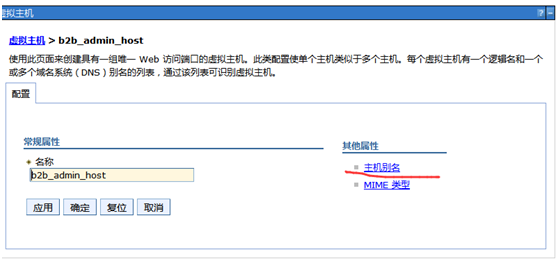
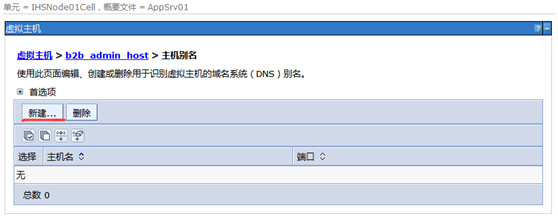
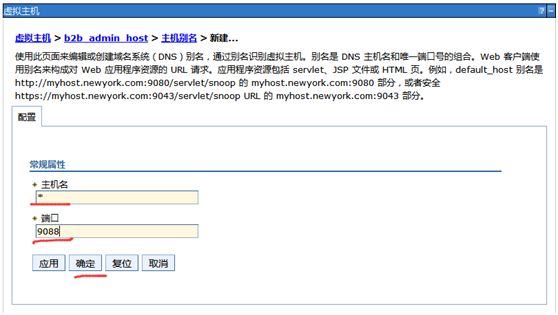
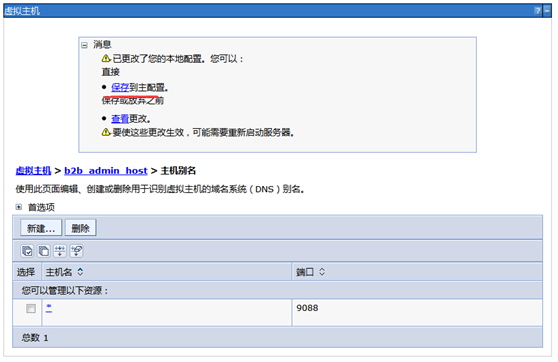
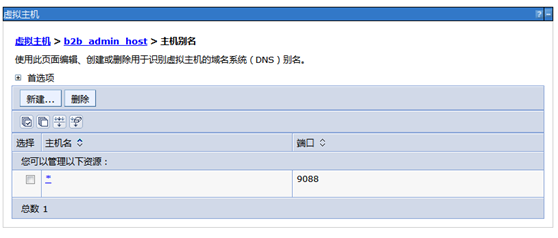
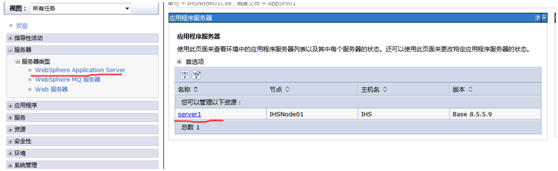
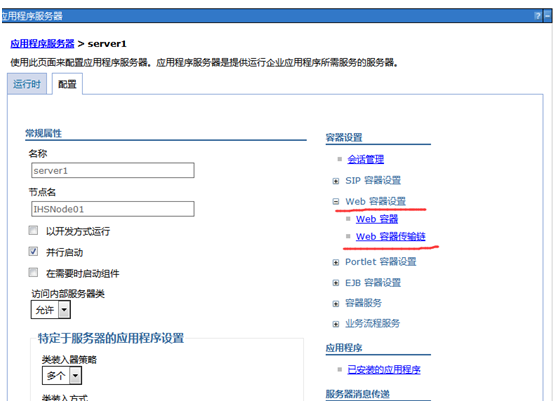
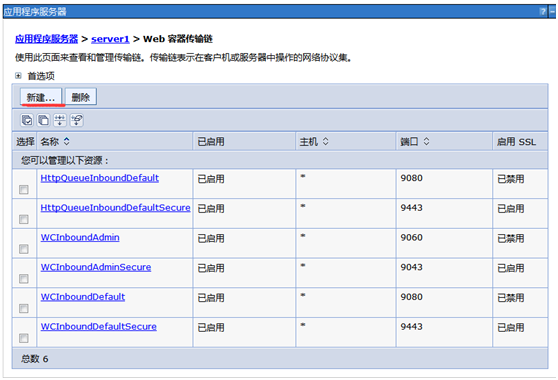
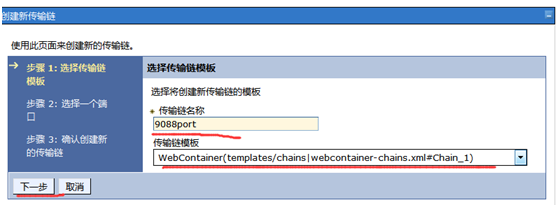
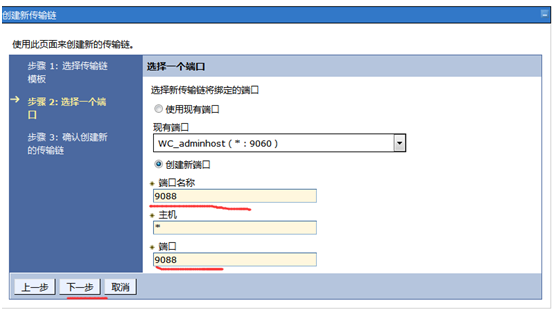
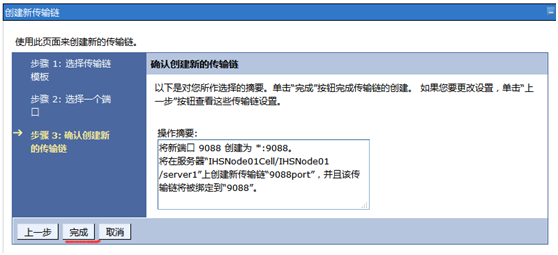
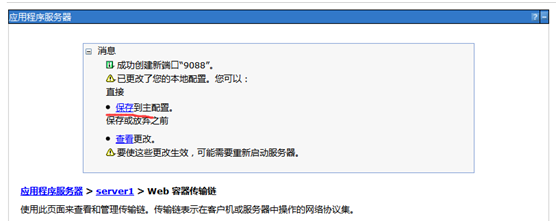
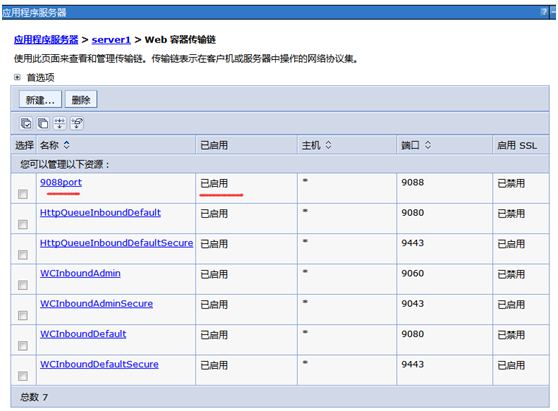
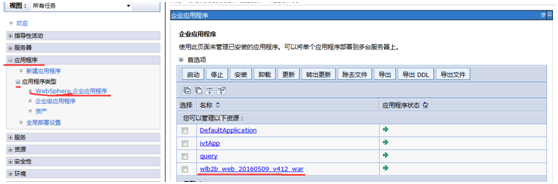
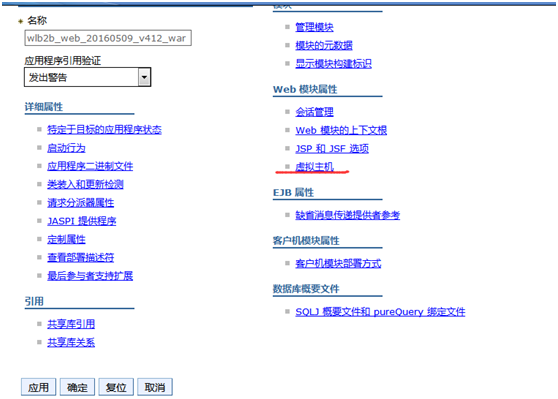
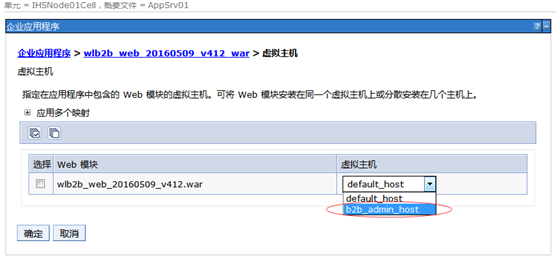
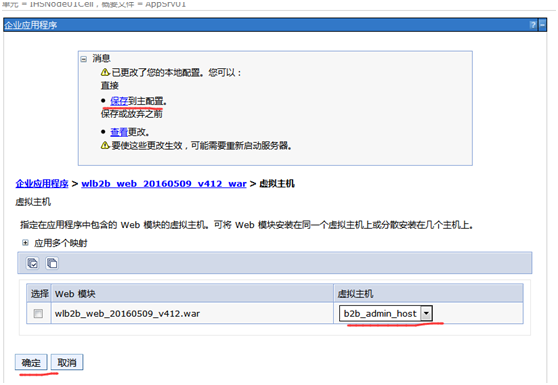
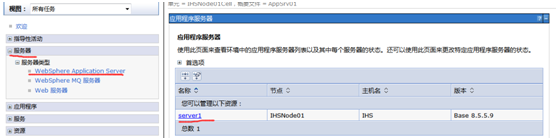
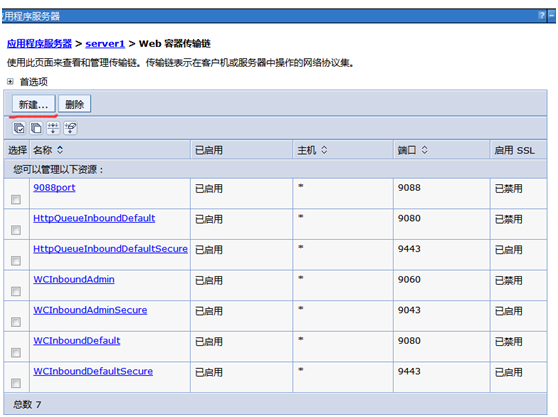
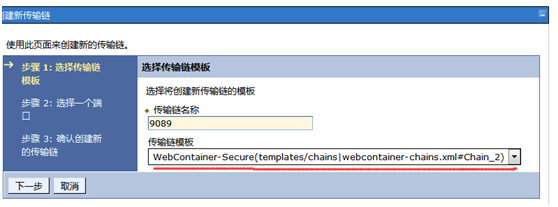
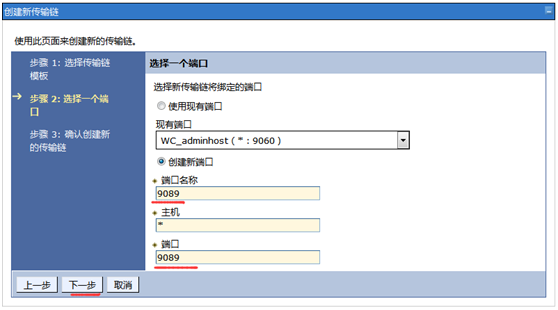
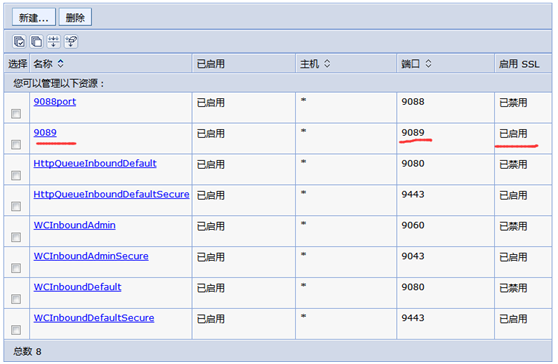
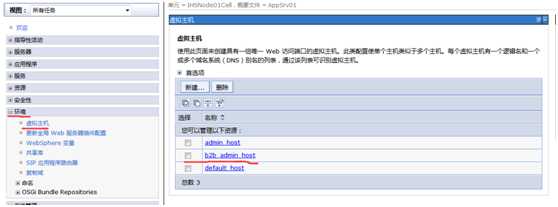
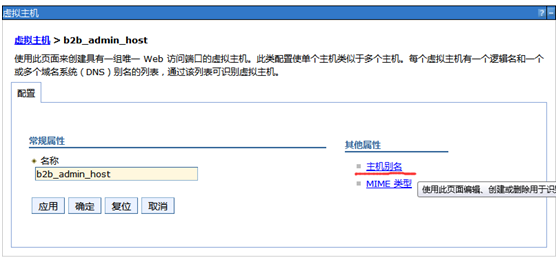
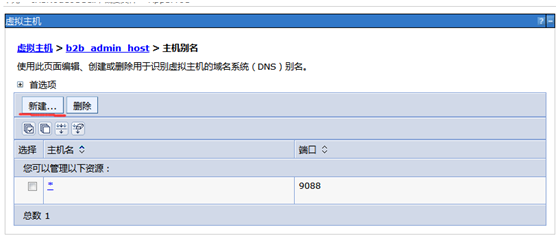
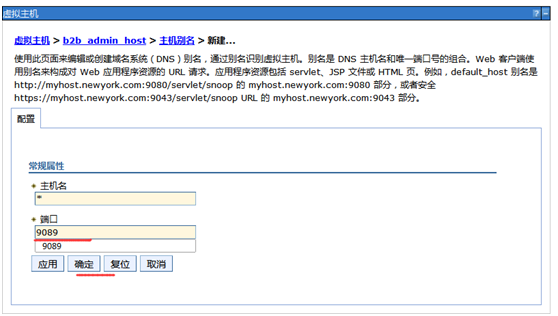
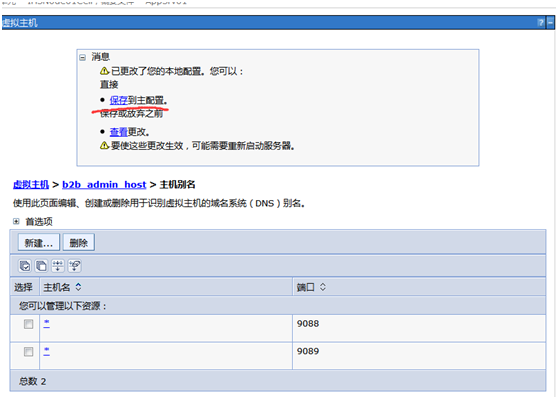



【推荐】国内首个AI IDE,深度理解中文开发场景,立即下载体验Trae
【推荐】编程新体验,更懂你的AI,立即体验豆包MarsCode编程助手
【推荐】抖音旗下AI助手豆包,你的智能百科全书,全免费不限次数
【推荐】轻量又高性能的 SSH 工具 IShell:AI 加持,快人一步
· 基于Microsoft.Extensions.AI核心库实现RAG应用
· Linux系列:如何用heaptrack跟踪.NET程序的非托管内存泄露
· 开发者必知的日志记录最佳实践
· SQL Server 2025 AI相关能力初探
· Linux系列:如何用 C#调用 C方法造成内存泄露
· Manus爆火,是硬核还是营销?
· 终于写完轮子一部分:tcp代理 了,记录一下
· 别再用vector<bool>了!Google高级工程师:这可能是STL最大的设计失误
· 单元测试从入门到精通
· 震惊!C++程序真的从main开始吗?99%的程序员都答错了